燃える文字の作り方
テキストの内容や大きさを自由に変更可能なので活用しやすいと思います。
Video Copilotから出ている無料のプラグイン「SABER」を使用したチュートリアルになります。
「SABER」のダウンロードはこちらから行えます。
- 使用エフェクト
- Video Copilot SABER
- 制作サイズ
- 1920 x 1080px
-
まず背景を作ります。新規平面を作成し、レイヤー名を「BG」と付けます。
作成した平面に、エフェクトの「グラデーション」を適用し、画像を参考に値を設定します。「グラデーション」の値
開始色: #000000
終了色: #470000

-
次にテキストを作っていきます。
お好きなテキストを打ちます。テキストはあとでも自由に変更できます。
-
テキストの中の燃える炎を作っていきます。
さきほどのテキストレイヤーにエフェクト「フラクタルノイズ」を適用し、画像を参考に値を設定します。
「フラクタルノイズ」エフェクトの以下の値にエクスプレッションを設定します。「サブのオフセット」のエクスプレッション
[0,time*-1000]
「展開」のエクスプレッション
time*230

-
炎の動きができたので、色を付けていきます。エフェクトの「トライトーン」を適用し値を調整します。
「トライトーン」の値
ハイライト: #FFFFFF
ミッドトーン: #FF6E00
シャドウ: #000000

-
続いてエフェクトの「グロー」を適用し、値を調整します。


これでテキストの中の炎は完成です。このあと「SABER」エフェクトを使って質感を上げていきます。
-
新規平面レイヤーを作成し、レイヤー名を「SABER」に変えました。
後々にテキストを動かしたりするときのために、テキストレイヤーを親に設定しておきます。
-
さきほど作った「SABER」レイヤーに、Video Copilotから出ている無料エフェクトの「SABER」を適用し、画像を参考に値を設定します。


これでテキストの部分は完成しました。
-
最後に周りを飛ぶ火の粉を作っていきます。
新規平面レイヤーを作成し、レイヤー名を「SPARKS」に変更しました。
作成したレイヤーにエフェクトの「CC Particle World」を適用し、画像を参考に値を設定します。 これで完成です。
これで完成です。



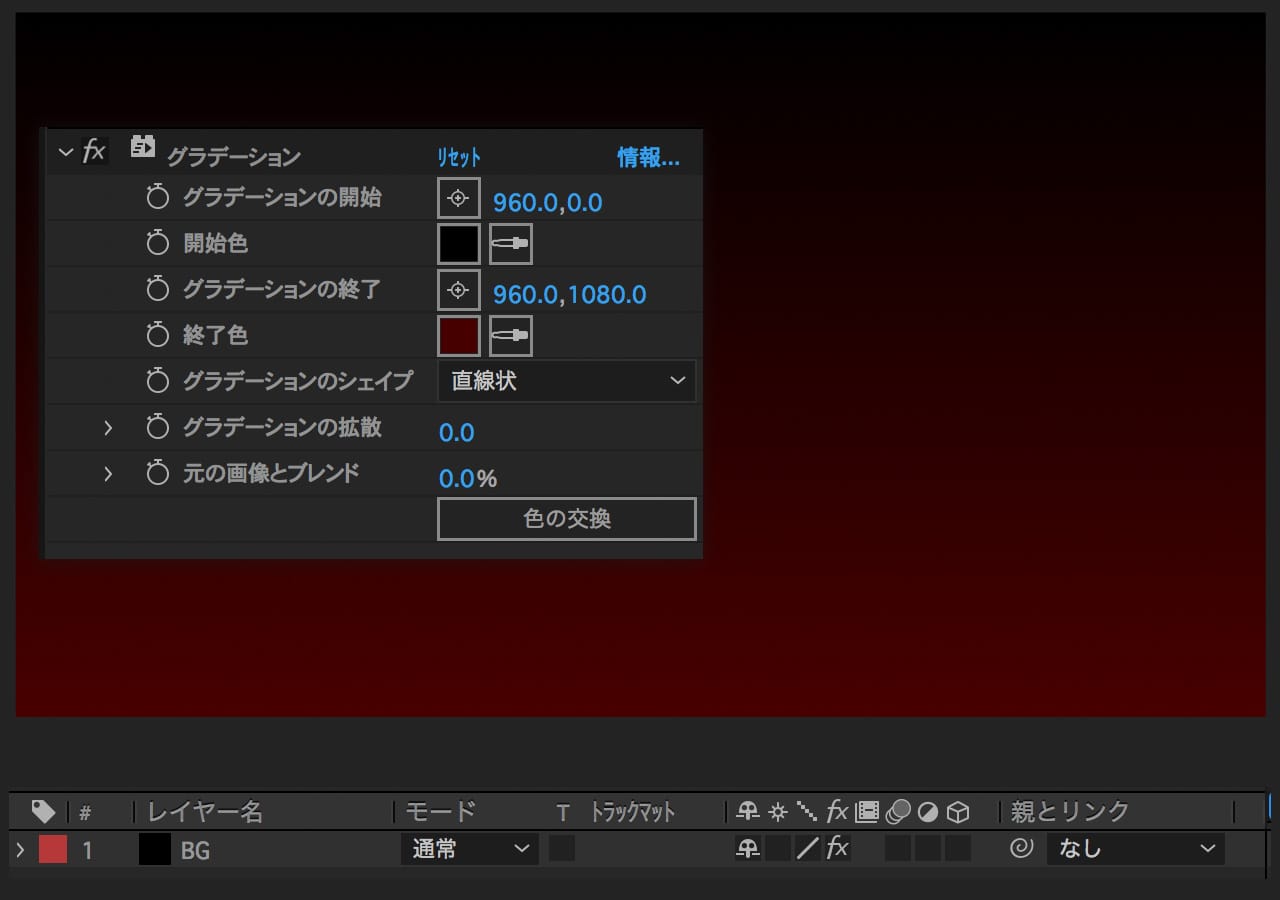
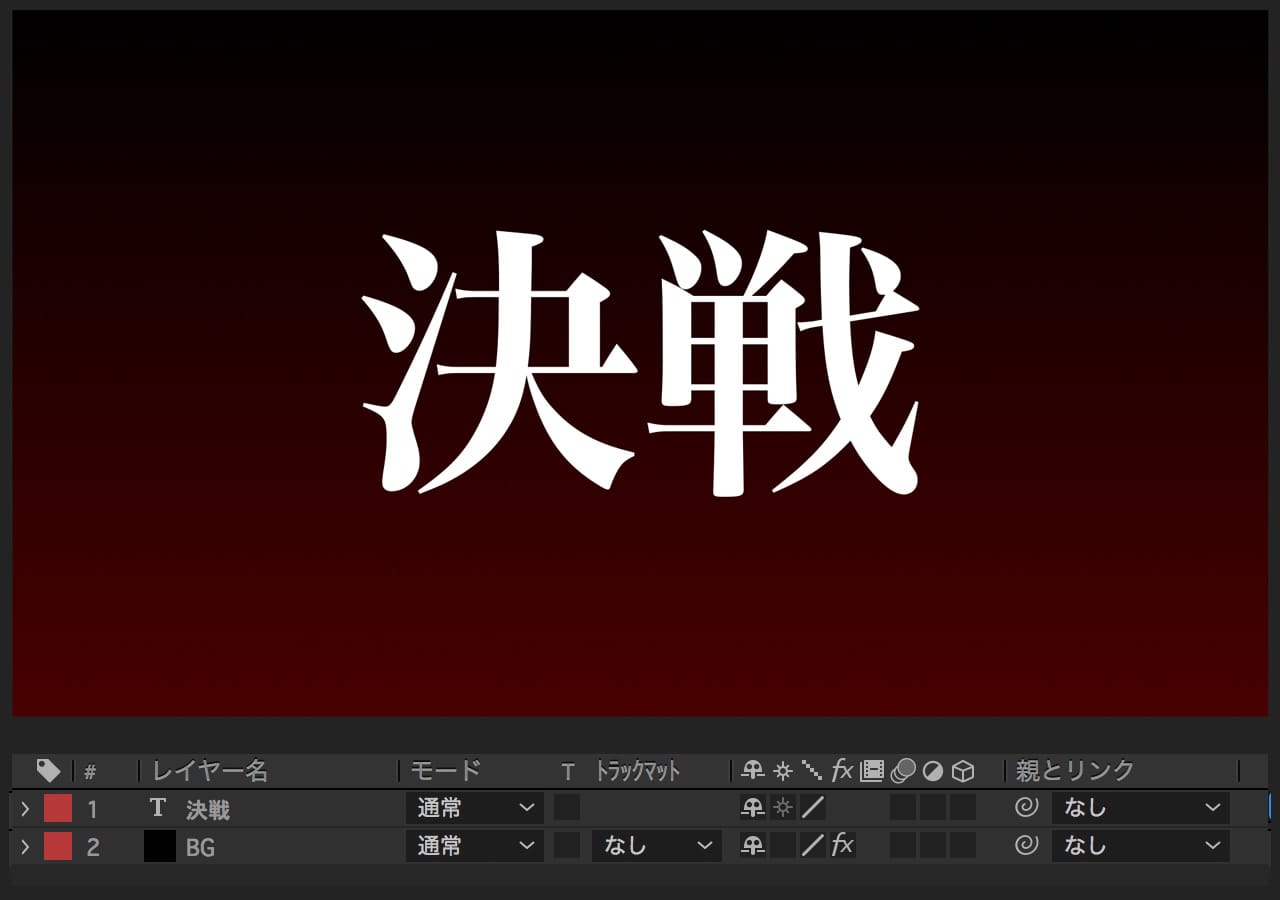
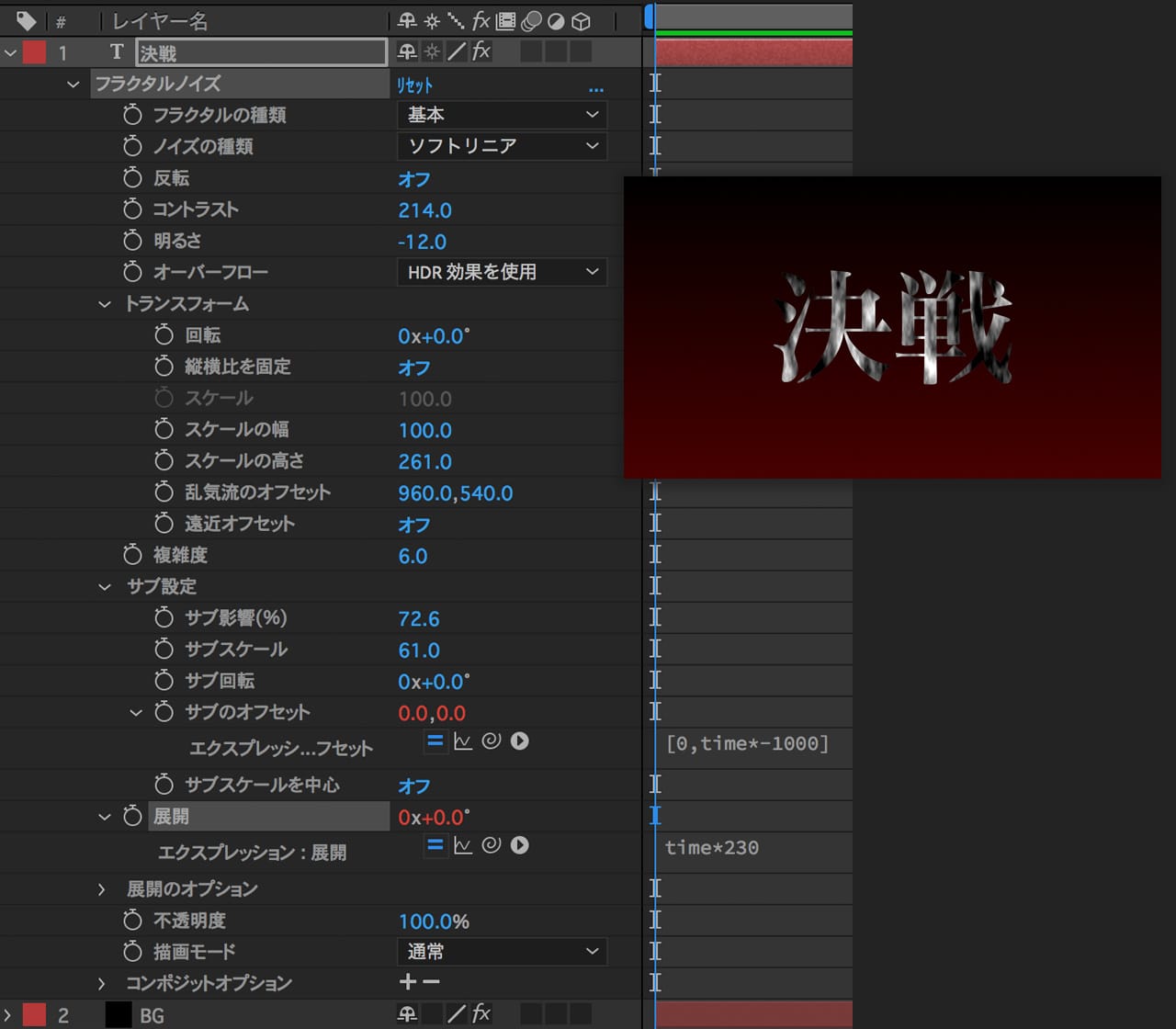
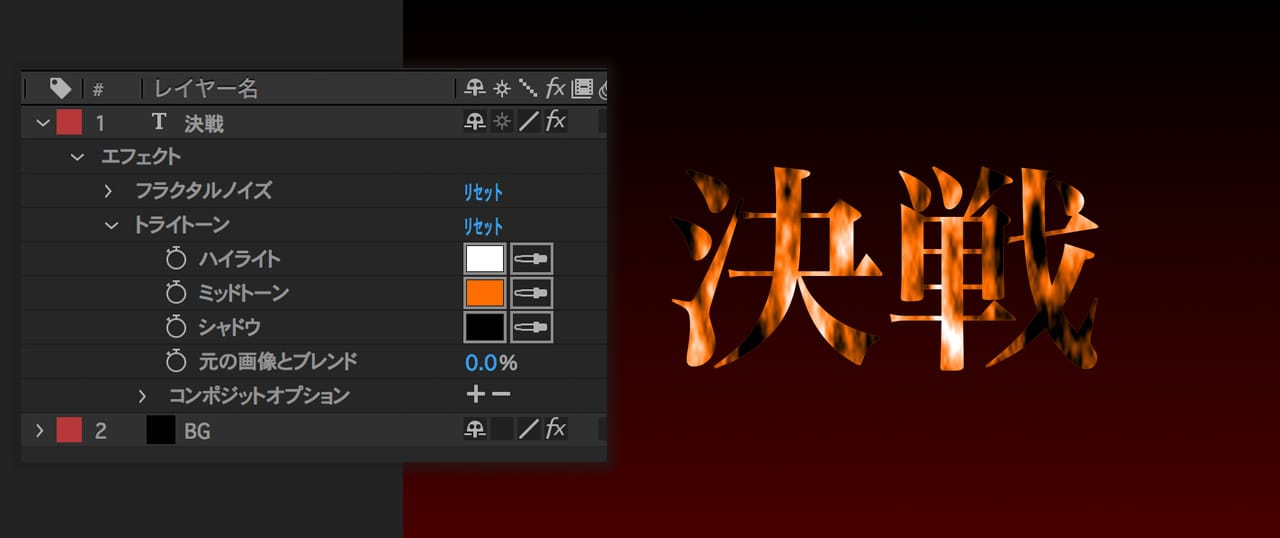
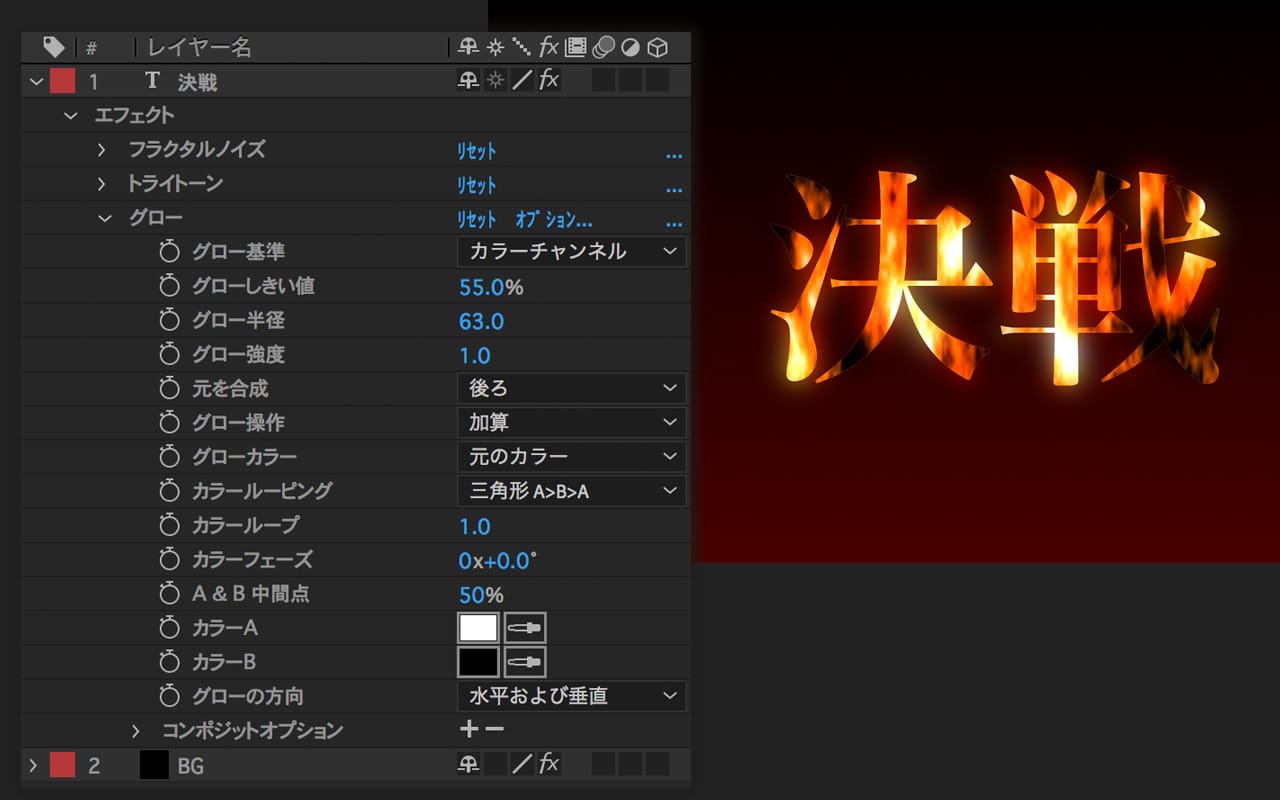


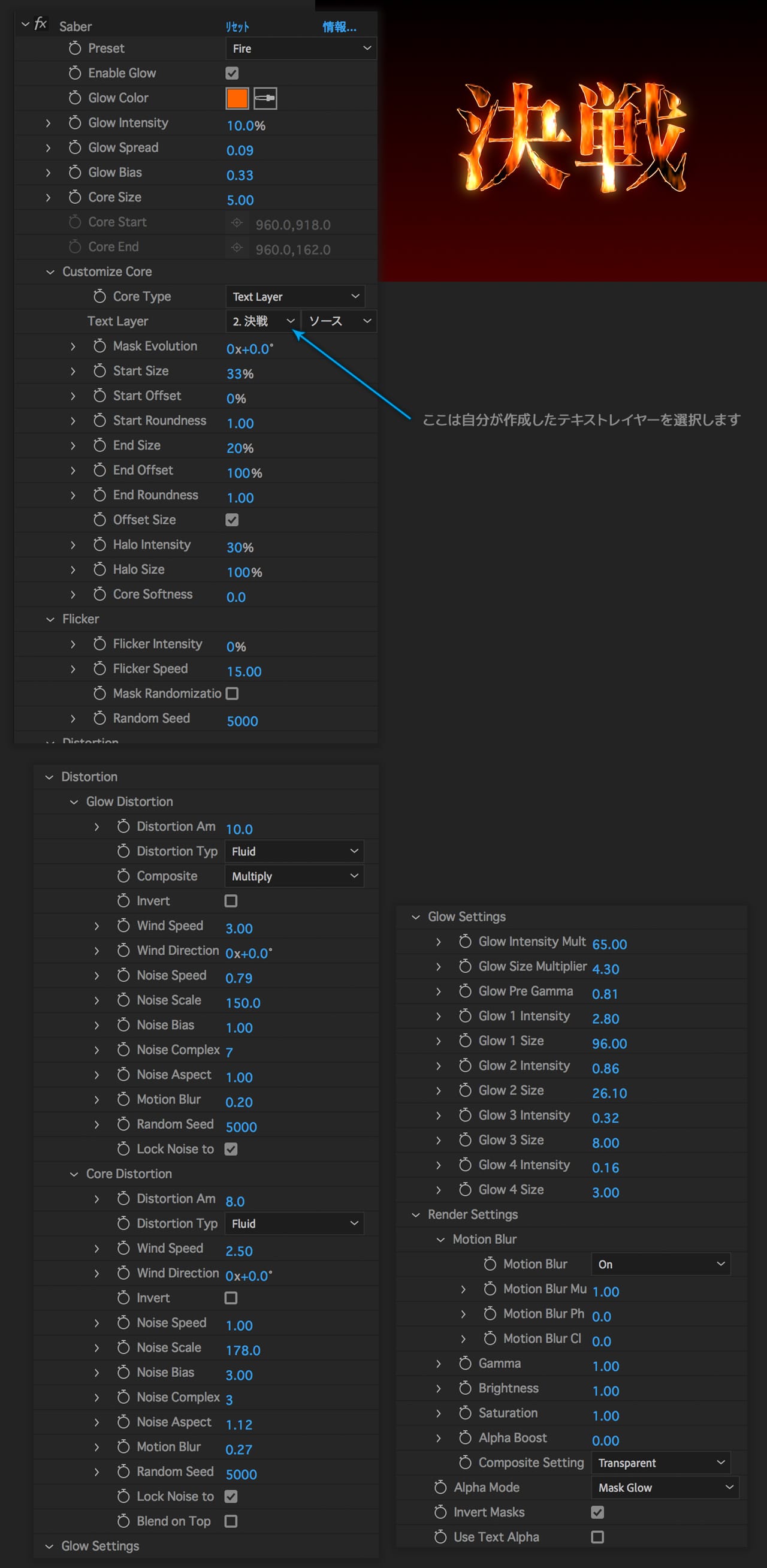

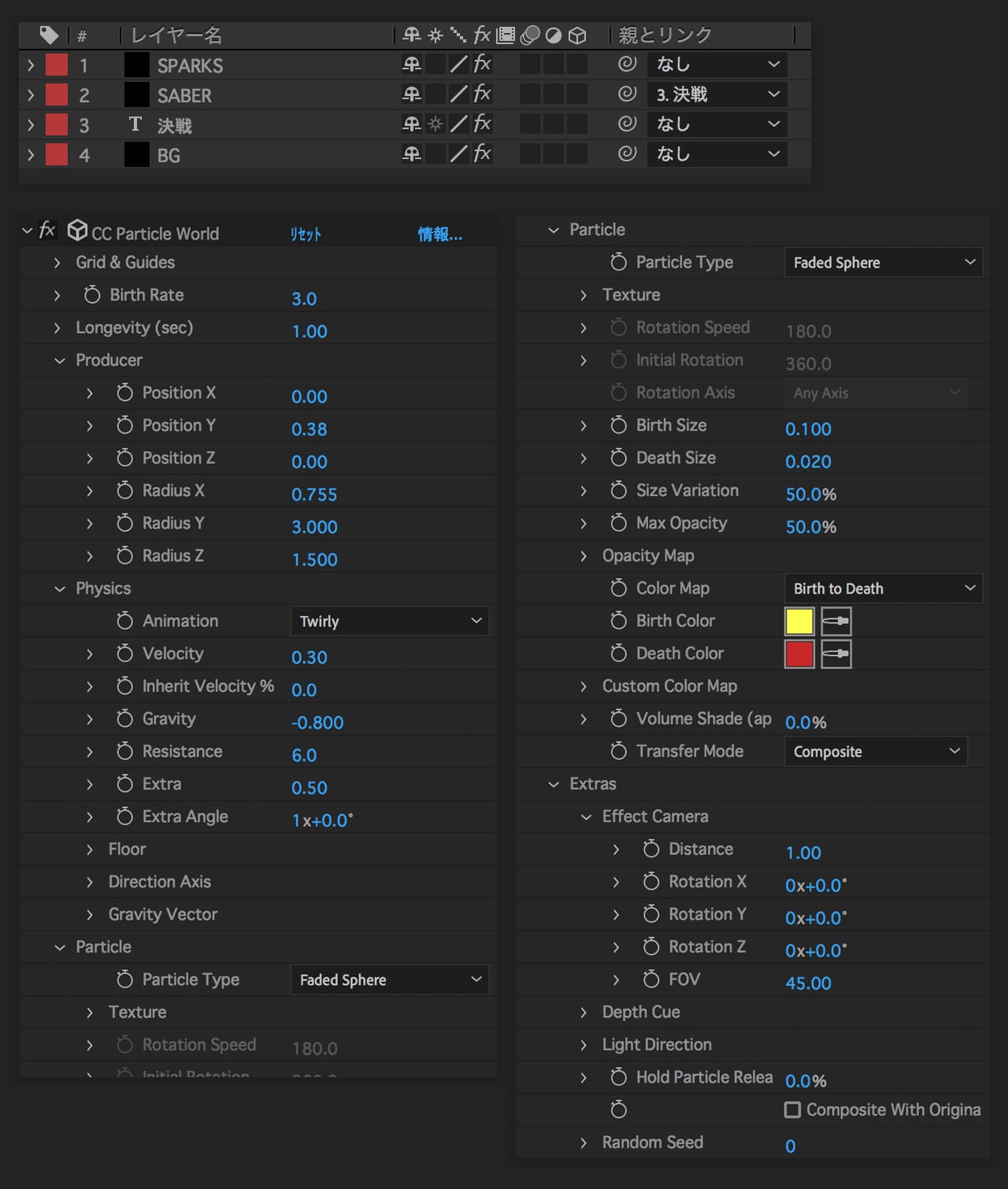 これで完成です。
これで完成です。
